Tùy chỉnh và thay đổi hình nền, thiết lập Wallpaper độc đáo cho máy tính của bạn.
Nội dung bài viết
Làm mới màn hình máy tính bằng cách thay đổi hình nền, giúp bạn thoát khỏi sự đơn điệu của hình nền mặc định từ Windows. Bạn có thể chọn một hình ảnh yêu thích làm hình nền ngay lập tức hoặc thiết lập chế độ tự động thay đổi hình nền theo khoảng thời gian bạn mong muốn.
Khám phá 2 phương pháp đơn giản giúp bạn thay đổi hình nền máy tính một cách dễ dàng.
Phương pháp 1: Sử dụng một hình ảnh duy nhất để thiết lập làm hình nền máy tính.
Bước 1: Tìm kiếm và lựa chọn hình ảnh mà bạn mong muốn đặt làm hình nền cho máy tính.
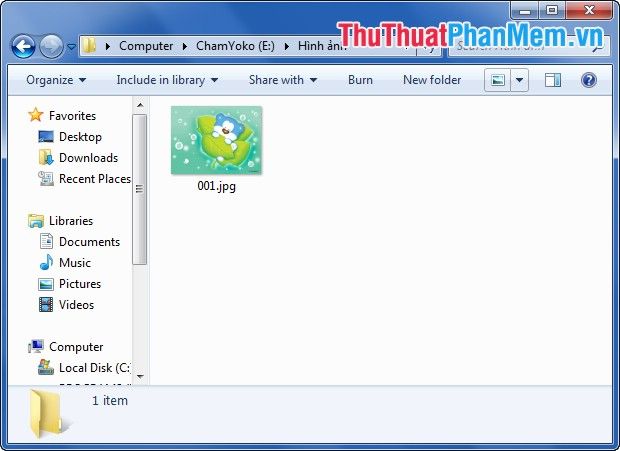
Bước 2: Nhấp chuột phải vào hình ảnh đã chọn và nhấn vào tùy chọn Đặt làm hình nền màn hình.
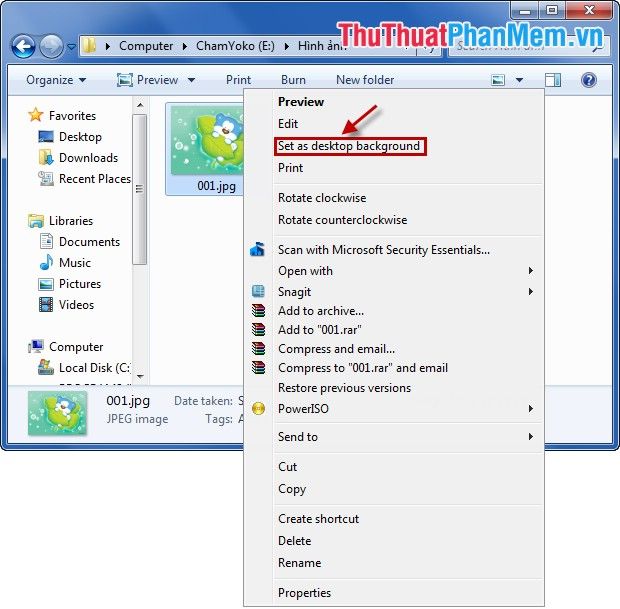
Chỉ với vài thao tác đơn giản, hình ảnh yêu thích của bạn sẽ ngay lập tức trở thành hình nền máy tính.
Phương pháp 2: Lựa chọn một hoặc nhiều hình ảnh để thiết lập làm hình nền, với tùy chọn tự động thay đổi hình nền theo thời gian.
Bước 1: Trên màn hình desktop, nhấn chuột phải và chọn Cá nhân hóa để bắt đầu tùy chỉnh hình nền.
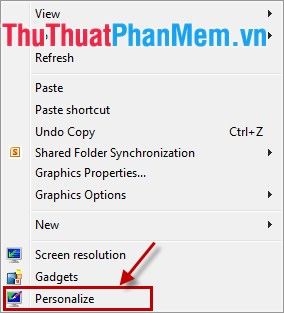
Bước 2: Tiếp theo, chọn mục Hình nền màn hình để tiến hành thiết lập.
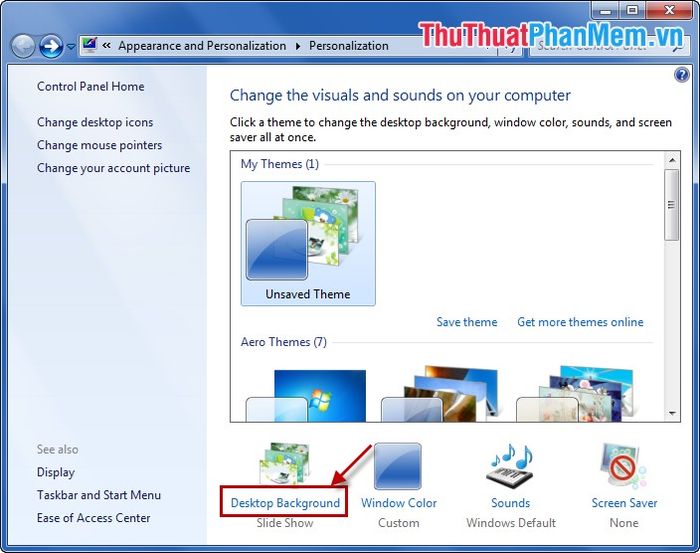
Bước 3: Nhấn vào Duyệt để tìm và chọn thư mục chứa những hình ảnh bạn muốn sử dụng làm hình nền.
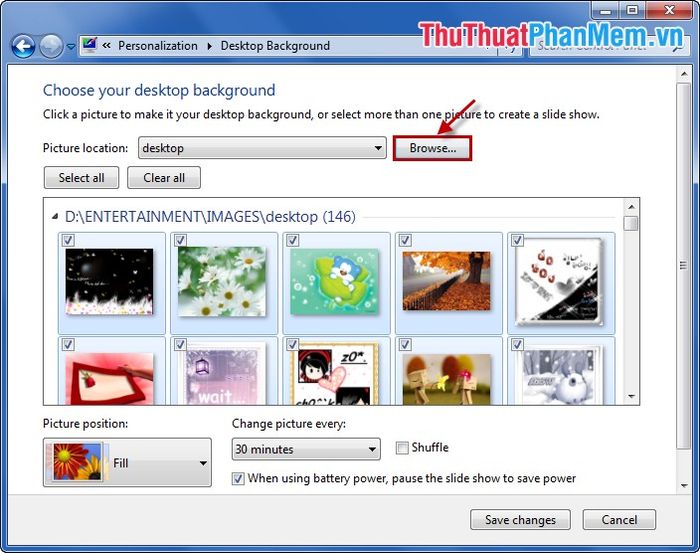
Bước 4: Sau khi chọn thư mục, các hình ảnh sẽ hiển thị. Tích vào ô vuông ở góc trái của hình ảnh bạn muốn đặt làm hình nền. Để chọn nhiều hình ảnh thay đổi tự động, tích vào các hình ảnh tương ứng. Bạn cũng có thể chọn tất cả (Chọn tất cả) hoặc bỏ chọn toàn bộ (Xóa tất cả).
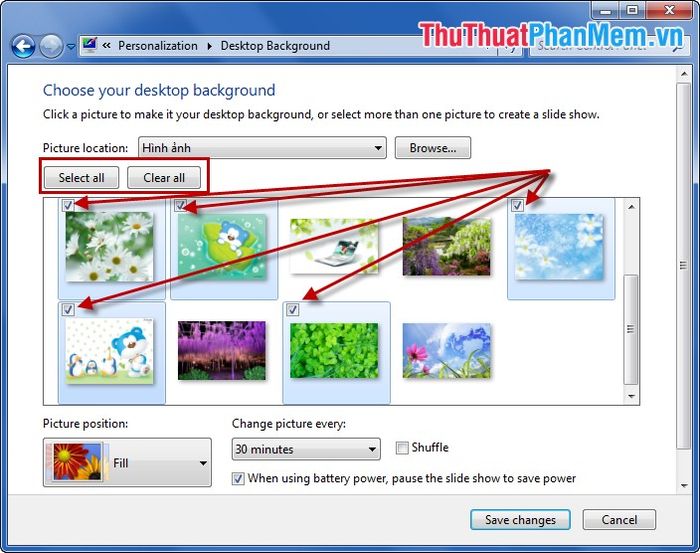
Bước 5: Thiết lập khoảng thời gian thay đổi hình nền tại mục Thay đổi hình ảnh sau mỗi và chọn vị trí hiển thị hình ảnh tại Vị trí hình ảnh (Đầy, Vừa, Trung tâm, Lặp lại, Kéo dãn). Sau đó nhấn Lưu thay đổi để hoàn tất.
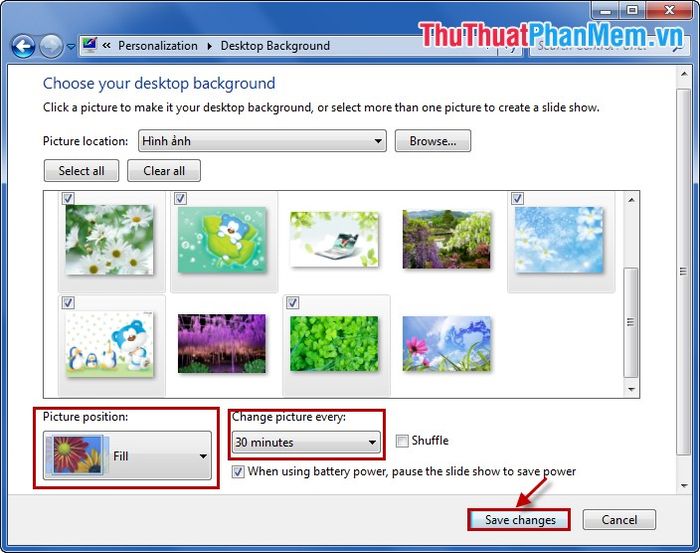
Giờ đây, bạn đã thành công thay đổi hình nền máy tính. Hãy quay lại màn hình desktop để chiêm ngưỡng kết quả. Từ nay, bạn có thể thoải mái tùy chỉnh và thay đổi hình nền theo sở thích và phong cách riêng của mình.
Có thể bạn quan tâm

Top 10 siêu phẩm mở màn hoành tráng nhất của Disney

Bí quyết xác định thời gian phơi nắng để sở hữu làn da rám nắng hoàn hảo

Hướng dẫn bật và tắt tính năng khóa thông minh (Smart Lock) trên Galaxy S6 và S6 EDGE

Top 5 cửa hàng cung cấp máy chạy bộ chất lượng, giá cả phải chăng tại Khánh Hòa

Top 10 Sản phẩm trị ho an toàn và hiệu quả cho bé hiện nay


